Wie kann man AVCHD-Dateien zusammenfügen

Von Olga Krovyakova - geändert am 25. März 2024, erstellt am 28. März 2019
SolveigMM Video Splitter, ein Produkt der Solveig Multimedia Company, ermöglicht es Anwendern, die sich mit Videobearbeitung befassen, Dateien mit beliebigen Audio- oder Videoinhalten zu schneiden, aufzuteilen oder zusammenzufügen. Unterstützt werden Formate wie AVI, WMV, ASF, MPEG-2, WMA oder MP3. Diese Anleitung beschreibt, wie Sie AVCHD-Dateien mit dem SolveigMM Video Splitter zusammenfügen.
Angenommen, Sie haben mehrere Videodateien im AVCHD-Dateiformat. Sie wollen einige uninteressante Teile aus mehreren Dateien entfernen und die übriggebliebenen Teile zu ener Datei zusammenfügen, um sie zum Beispiel an Freunde zu versenden. Um den ersten Teil durchzuführen, lesen Sie bitte die detaillierte Anleitung Wie kann ich eine AVCHD-Datei bearbeiten?
Im folgenden Beispiel zeigen wir, wie Sie diese Arbeit mit Hilfe der Symbolleiste des Zusammenfügen-Managers durchführen (Abbildung 1).
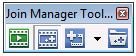
Abbildung 1
|
Symbol
|
Funktion |
| Zusammenfügen beginnen | |
| Zusammenfügen-Manager anzeigen | |
| Mediadatei(en) hinzufügen | |
| Zusammenfügen-Liste öffnen |
1. Starten Sie den SolveigMM Video Splitter
2. Um den Zusammenfügen-Manager aus dem Hauptmenü zu starten, klicken Sie auf Werkzeuge > Zusammenfügen-Manager > Zusammenfügen-Manager Symbolleiste wie in Abbildung 2 gezeigt.
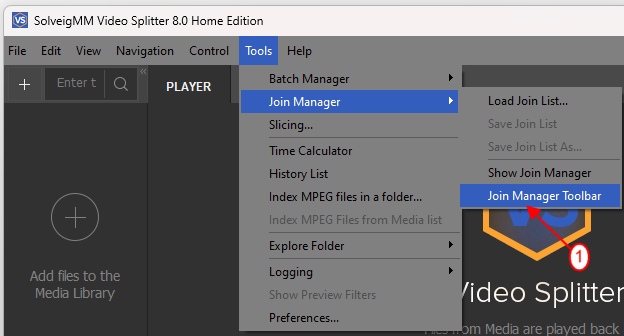
Figur 2
3. Klicken Sie auf das ![]() -Symbol in der Symbolleiste.
-Symbol in der Symbolleiste.
4. Wählen Sie die gewünschten AVCHD-Dateien aus (Abbildung 3).
5. Klicken Sie auf Öffnen (Abbildung 3).
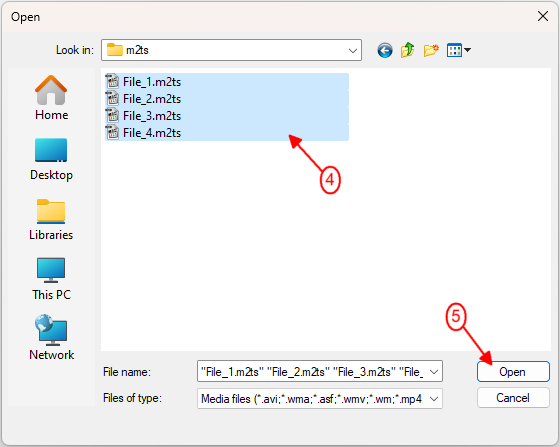
Figur 3
6. Nachdem alle Dateien zum Zusammenfügen-Manager hinzugefügt wurden, klicken Sie in der Symbolleiste auf die ![]() -Schaltfläche, um den Prozess zu starten (Abbildung 1)
-Schaltfläche, um den Prozess zu starten (Abbildung 1)
7. Tragen Sie den Namen in dem nun erscheinenden Fenster Wählen Sie einen Namen den Namen der Zieldatei ein (Abbildung 4).
8. Klicken Sie auf die Speichern-Schaltfläche. Der Zusammenfügen-Prozess wird gestartet
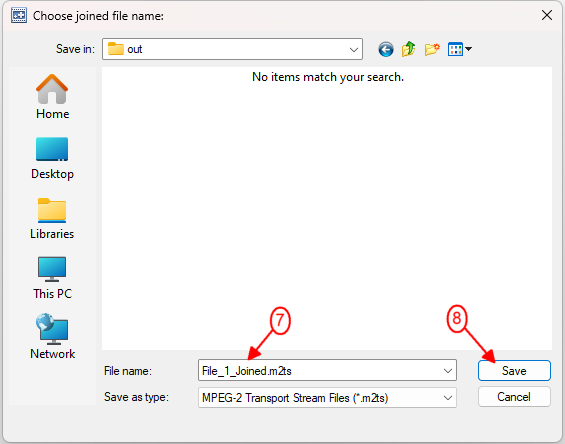
Figur 4
9. Sie können den Verlauf des Prozesses verfolgen, der durch einen Verlaufsbalken dargestellt wird. Um diese Anzeige auszublenden, klicken Sie auf die Schaltfläche Verbergen (Abbildung 5).
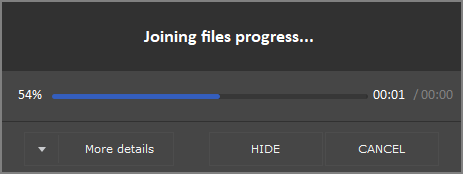
Abbildung 5
10. Wenn der Zusammenfügen-Prozess abgeschlossen ist, erscheint das folgende Meldungsfenster (Abbildung 6).
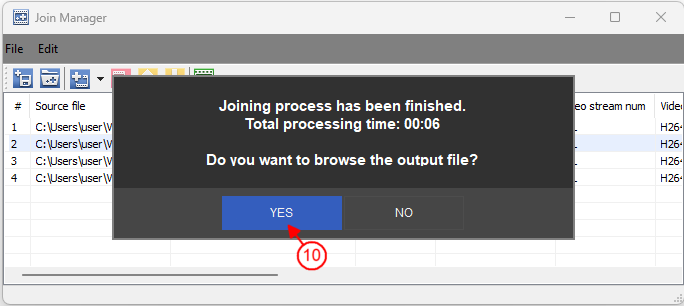
Abbildung 6
11. Um den Ordner mit der Zieldatei zu öffnen, klicken Sie auf Ja. Danach öffnet sich der entsprechende Ordner.
- https://www.solveigmm.com/de/howto/how-to-edit-avchd-file-with-solveigmm-video-splitter/
- https://www.solveigmm.com/de/howto/how-to-edit-wmv-file-with-video-splitter/
 Olga Krovyakova ist seit 2010 Technical Support Manager bei Solveig Multimedia.
Olga Krovyakova ist seit 2010 Technical Support Manager bei Solveig Multimedia.
Sie ist Autorin zahlreicher Text- und Video-Richtlinien für Produkte: Video Splitter, HyperCam, WMP Trimmer Plugin, AVI Trimmer+ und TriMP4.
Sie arbeitet jeden Tag mit Programmen und weiß daher sehr gut, wie sie funktionieren. Wenden Sie sich bei Fragen an Olga über support@solveigmm.com.
Sie hilft Ihnen gerne weiter!
 Deu
Deu  Eng
Eng  Rus
Rus  Ital
Ital  Esp
Esp  Port
Port  Jap
Jap  Chin
Chin